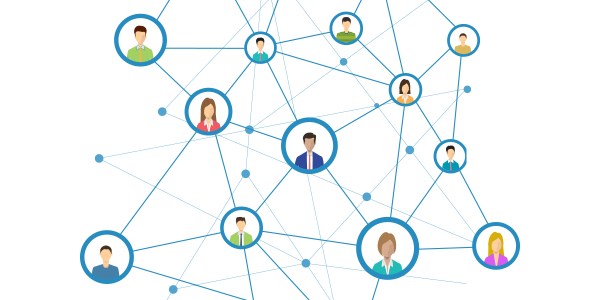Ecco una importante novità nel mondo di CLOe, nata ragionando con la collaboratrice Gonzo Sabrina e costata un notevole periodo di sviluppo, ma che porterà a tutta la community di CLOe grossi benefici.
La Banca Del Tempo, considerata depositaria di giorni di ferie oppure di ore di straordinario accumulate durante l’anno di lavoro, ora può eseguire i calcoli in base alle causali inserite in modo separato, come se fosse a scomparti.
In questo modo è possibile per esempio vedere quante ore totali da recuperare un dipendente ha accumulato, ma allo stesso tempo è anche possibile vedere delle 18 ore depositate per permesso orario per motivi personali o di famiglia, quante ne sono state usufruite e quante ne rimangono ancora da utilizzare. Così ovviamente per tutte le causali che creiamo e delle quali vogliamo tenere un conteggio separato.
Vediamo, in attesa del video ancora più esplicativo, come impostare CLOe per ottenere questi conteggi.
Primo passo: collegare tutte le causali di scarico alle relative causali di carico.
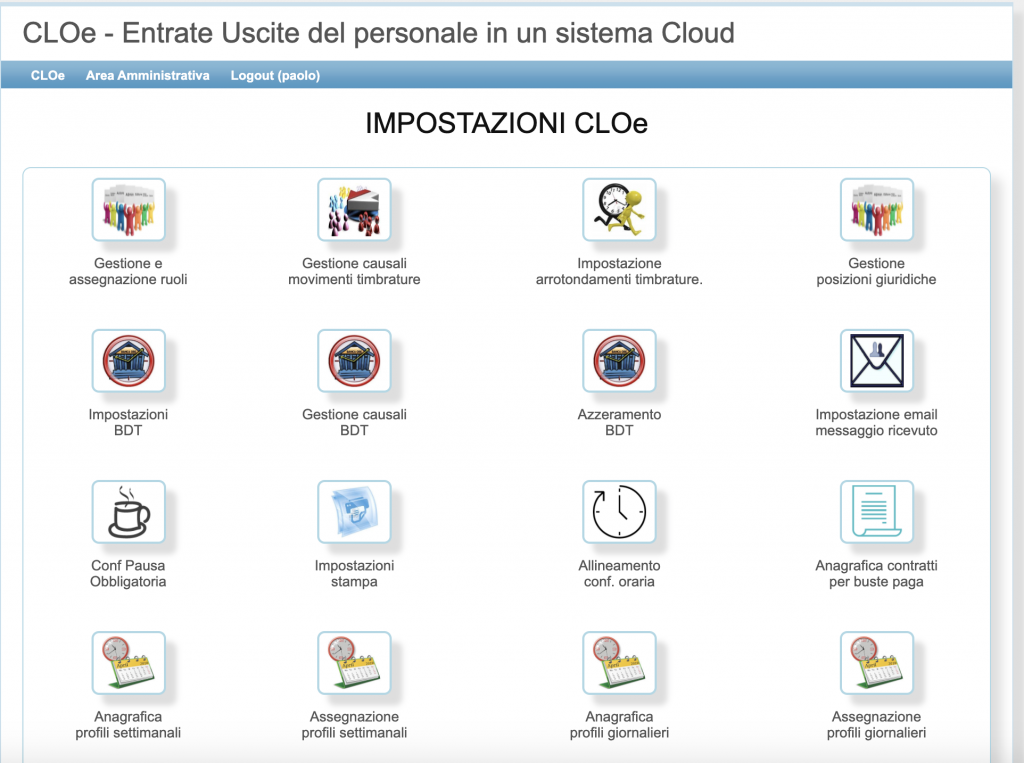
Nelle impostazioni generali, dal pannello amministrativo, andiamo in Gestione causali BDT, la seconda icona della seconda riga.
A questo punto sarà necessario editare causale per causale tutte le causali di scarico (con movimento “S”).
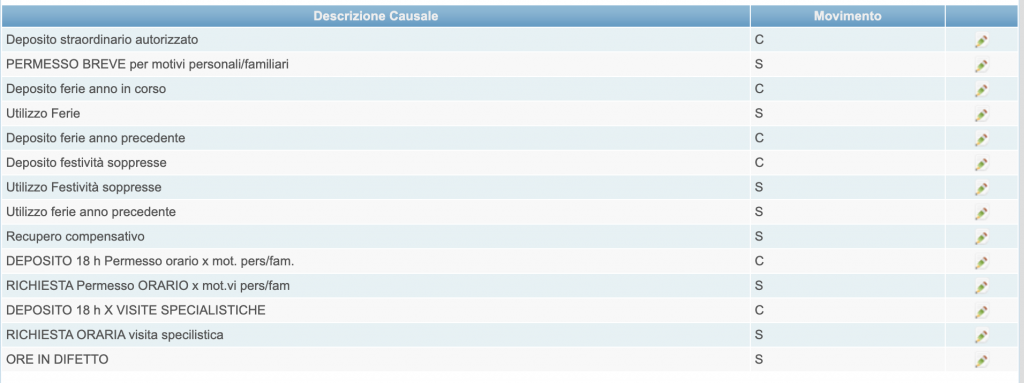
Nel nostro esempio scegliamo la causale “PERMESSO BREVE per motivi personali/familiari. Ecco cosa appare dopo aver premuto la matitina, tasto di editing:
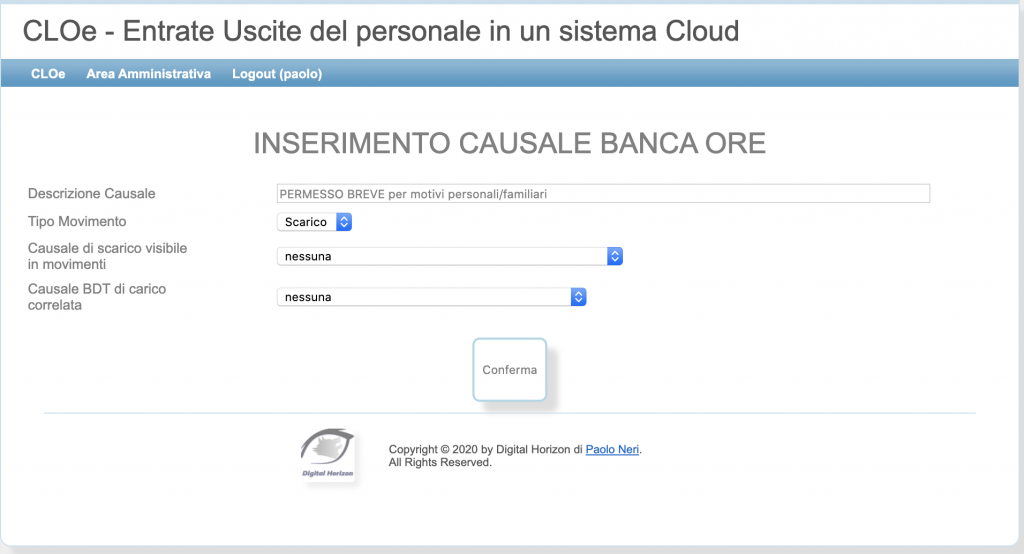
Bene. Sempre nel nostro esempio andiamo a collegare la nuova voce “Causale BDT di carico correlata” con il valore “Deposito 18 h permesso orario …” come nella figura seguente.
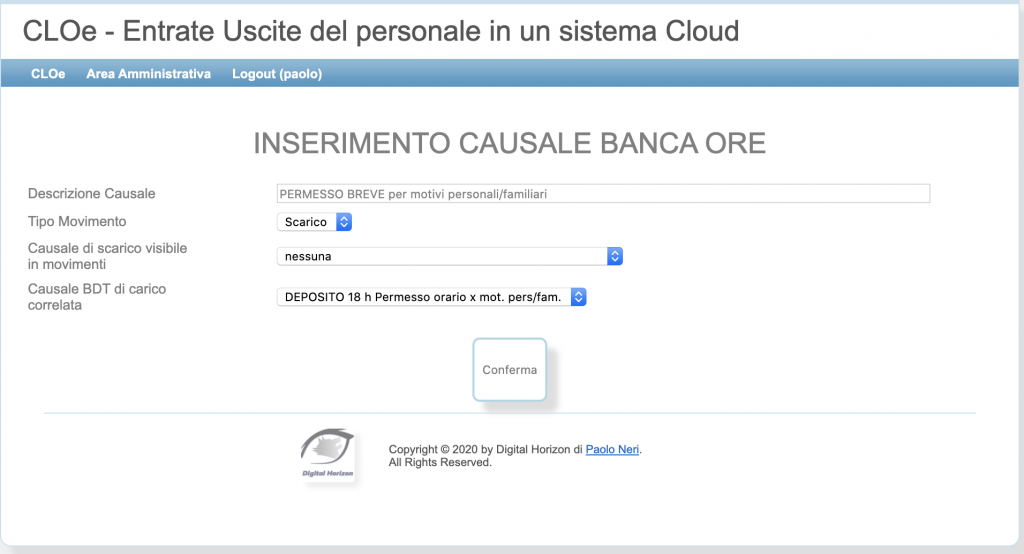
Dopo aver premuto il tasto di conferma per registrare le modifiche, CLOe saprà che lo scarico delle ore per PERMESSO BREVE per motivi personali/familiari proverrà direttamente dal carico “PERMESSO BREVE per mot….”.
Ora non ci resta che vedere i risultati nel nuovo report che analizza questo tipo di dati. Spostiamoci quindi all’interno della BDT nel Conteggio analitico tempi per causale, dopo aver sistemato tutte le causali di scarico:
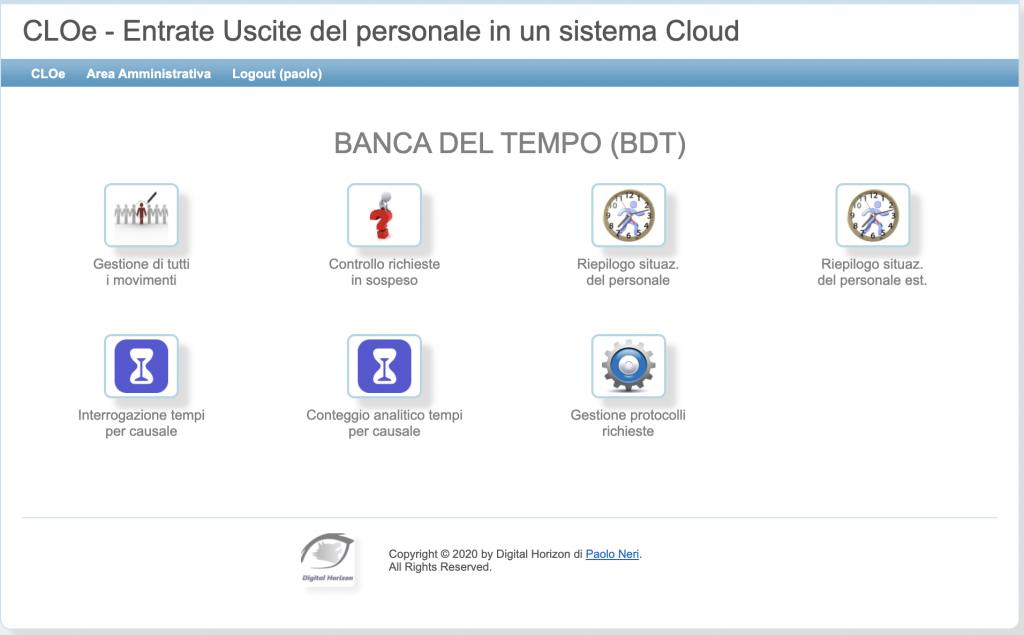
Ecco un esempio di interrogazione, per l’utente Emilia, dalla data 01 settembre 2019
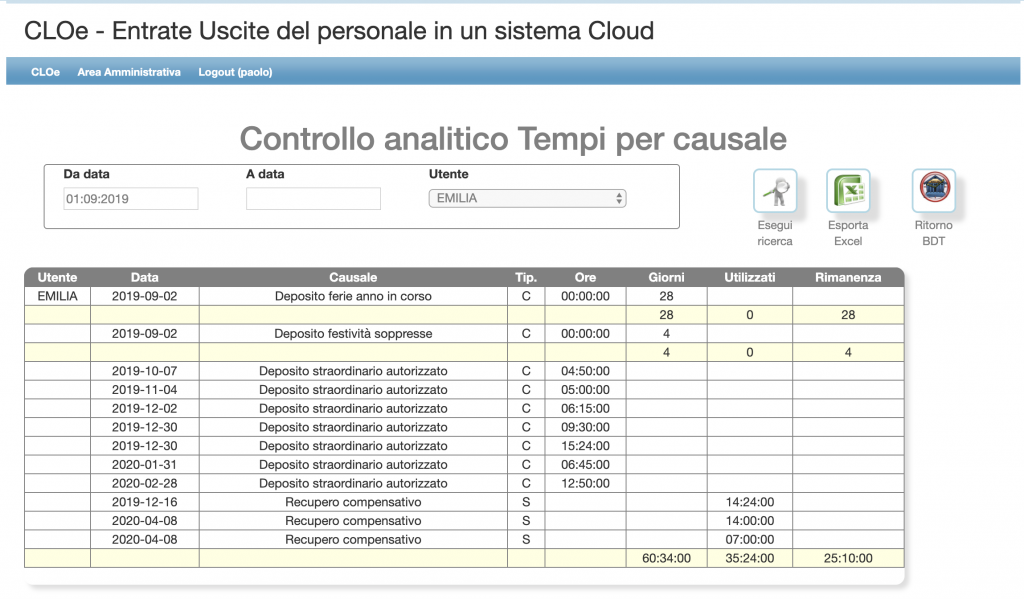
Se le causali sono state correttamente collegate, troveremo le causali di carico (esempio deposito straordinario autorizzato) con i suoi totali (60h:34mm) con le relative causali di scarico (Recupero compensativo in questo caso) con i totali relativi (35hh:24mm) e la relativa rimanenza (25hh:10mm).
Grazie Sabrina.
Nell’intento di offrire ai nostri clienti un prodotto sempre più completo e specifico in questo campo, vi lasciamo a questa grossa novità insieme ad un caloroso abbraccio e un augurio che l’emergenza di questo periodo si risolva in fretta e nel miglior modo possibile.
La Direzione di Digital Horizon
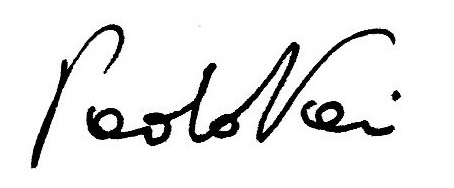

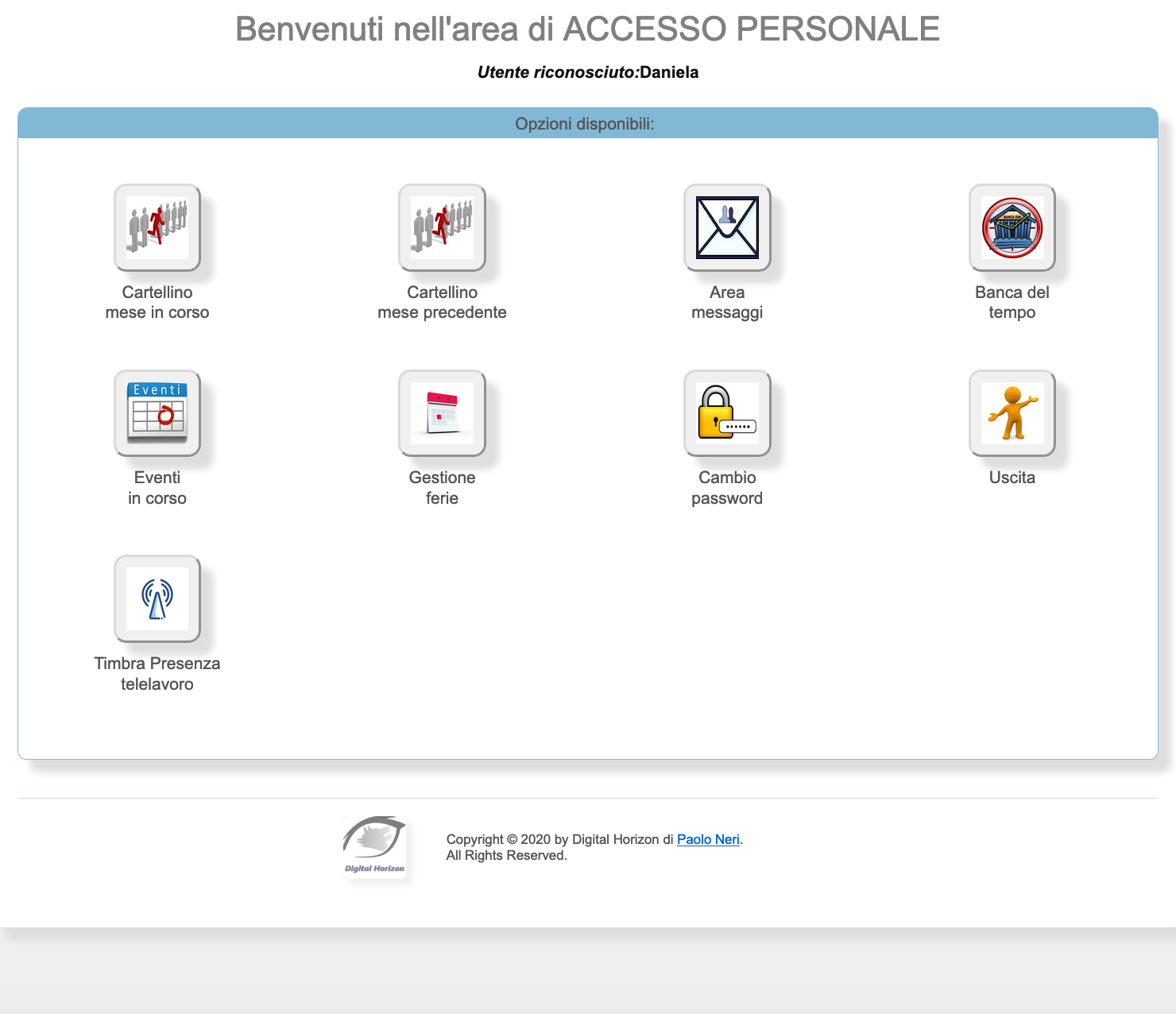
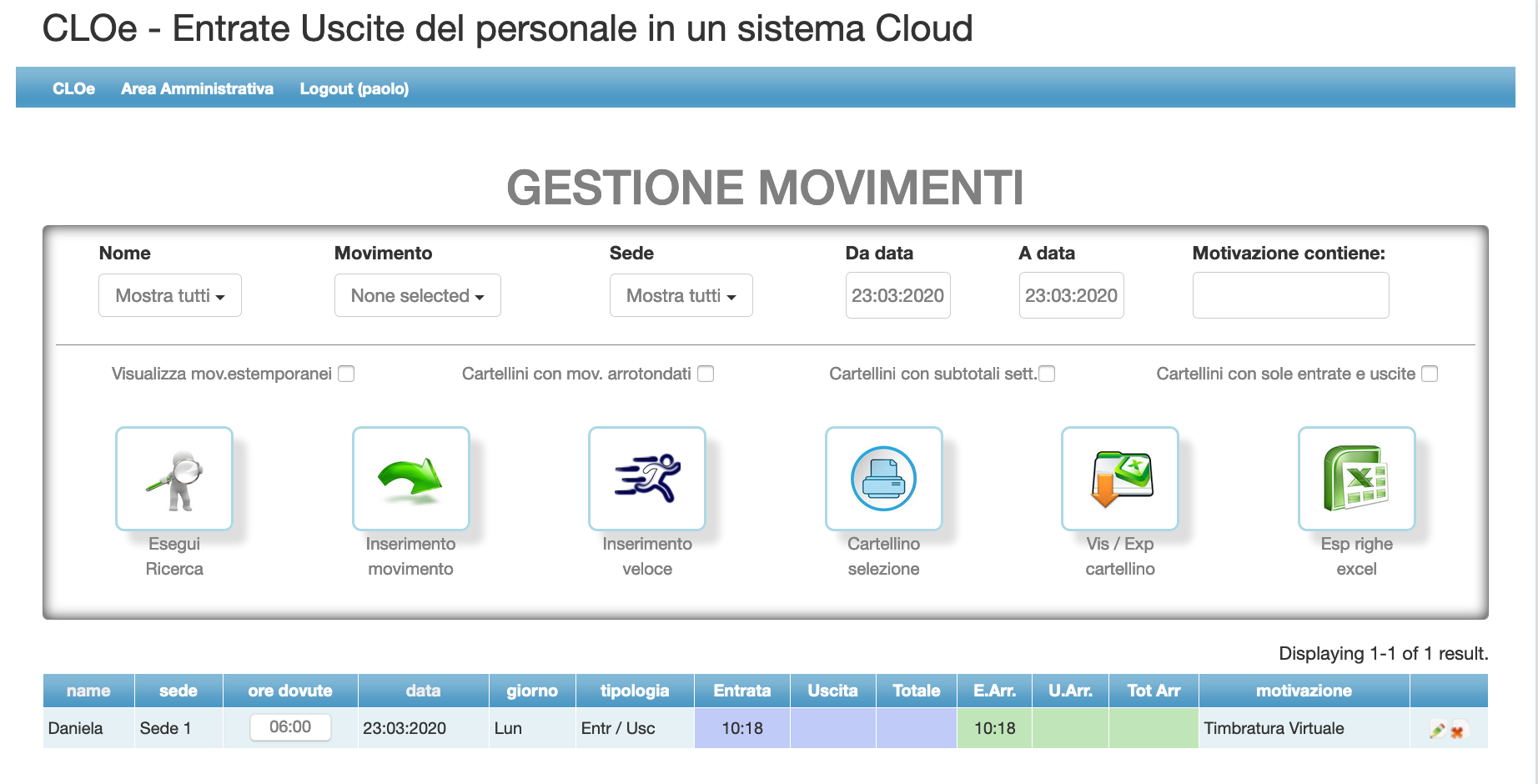
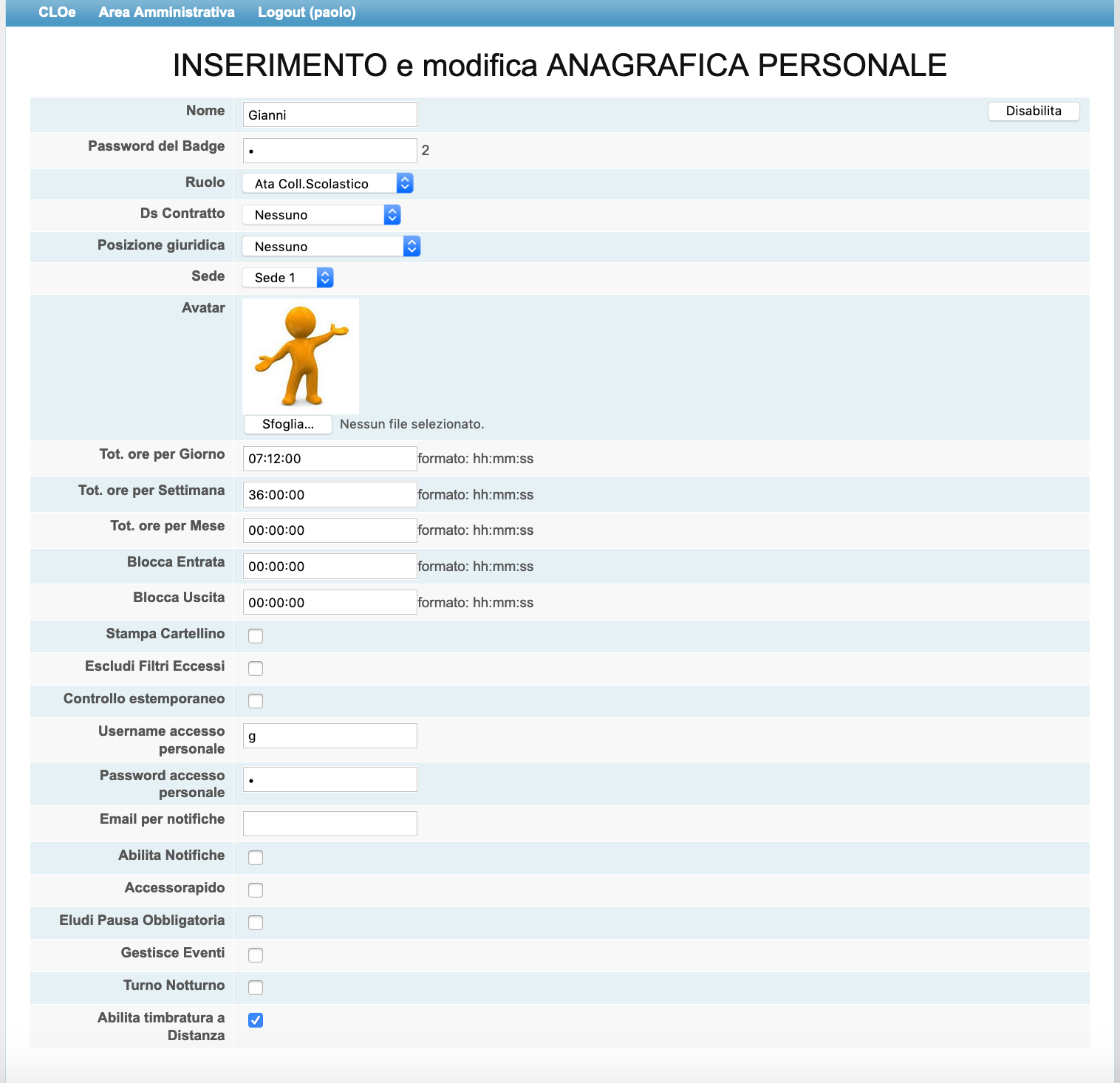
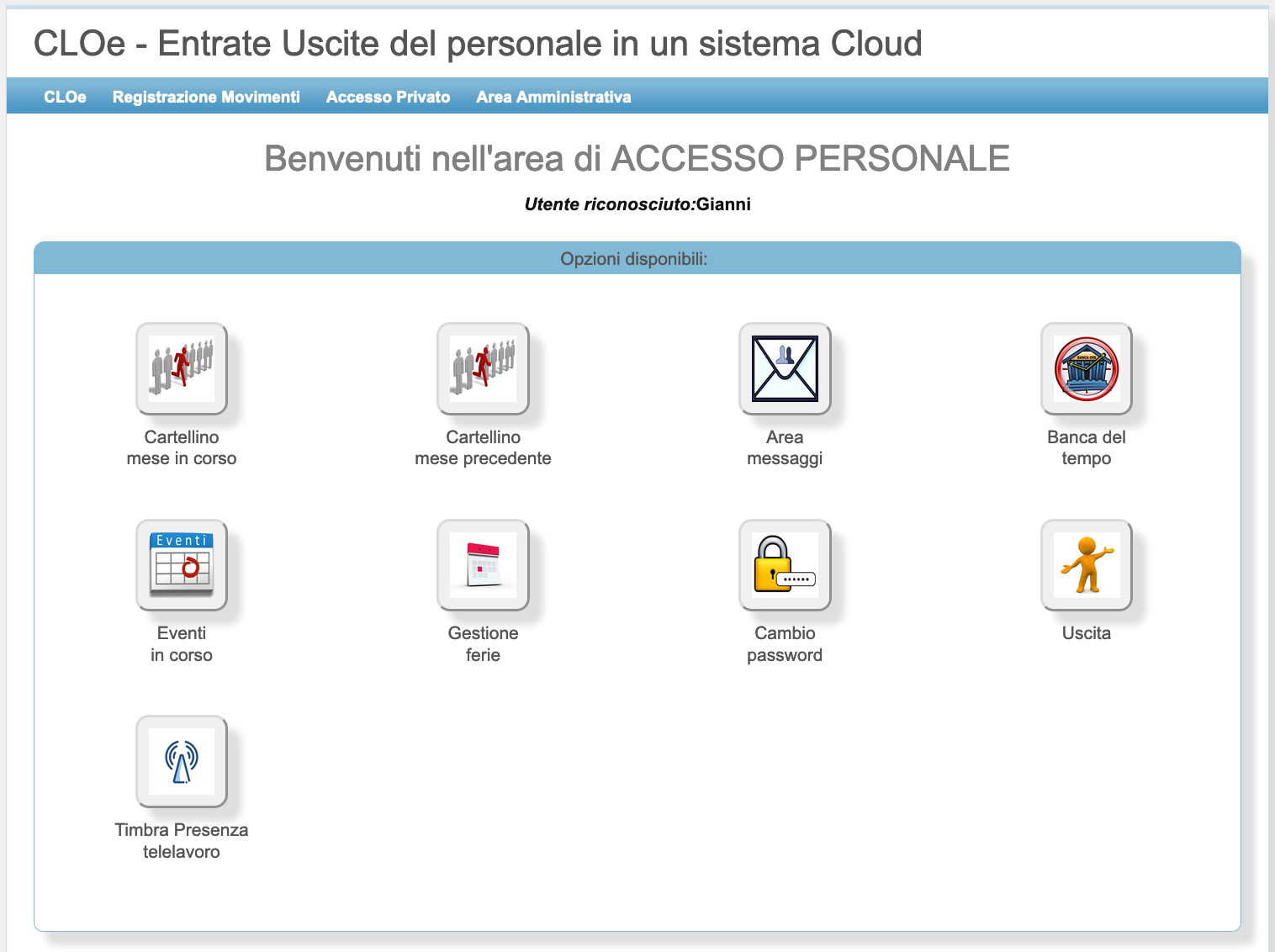
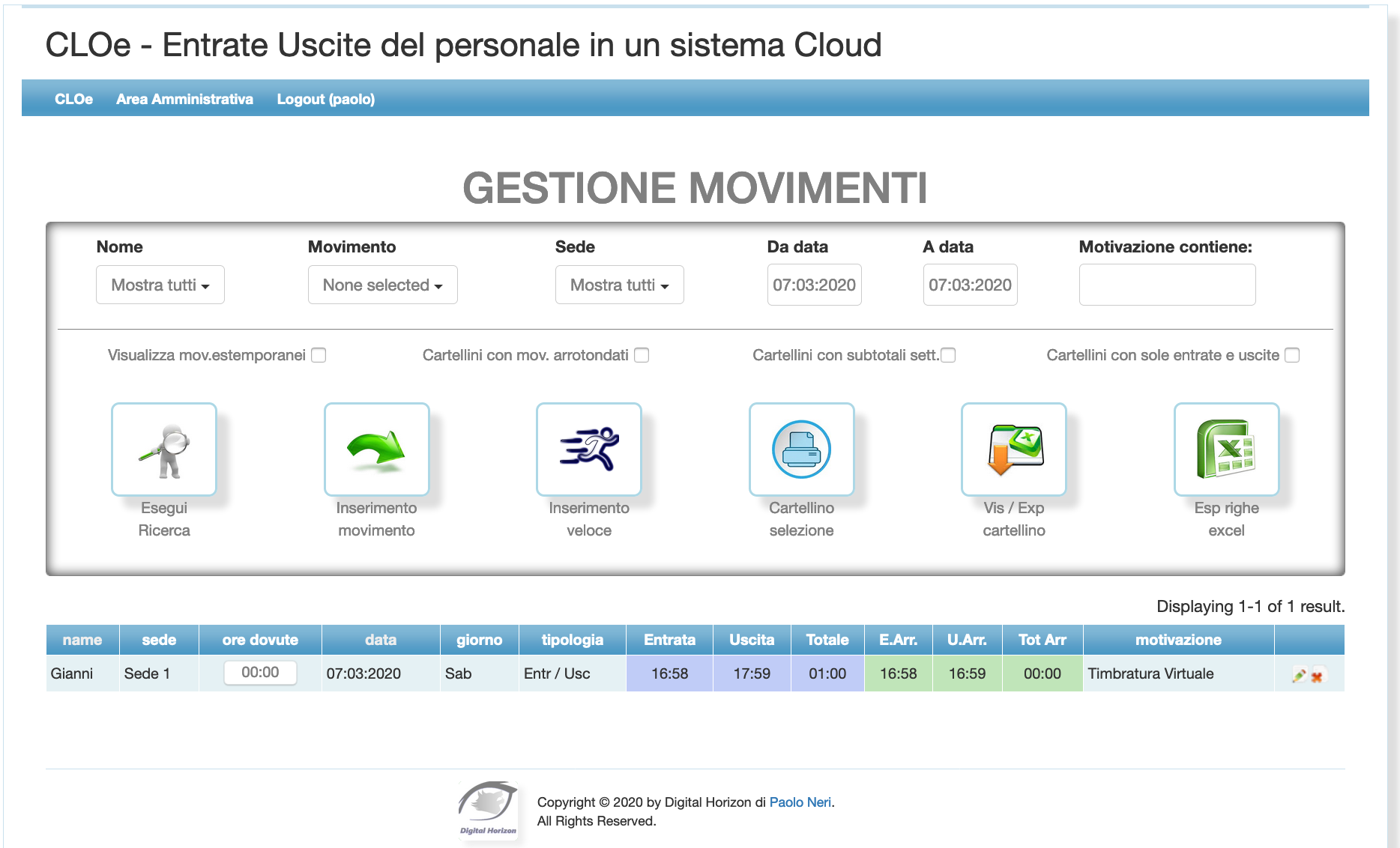
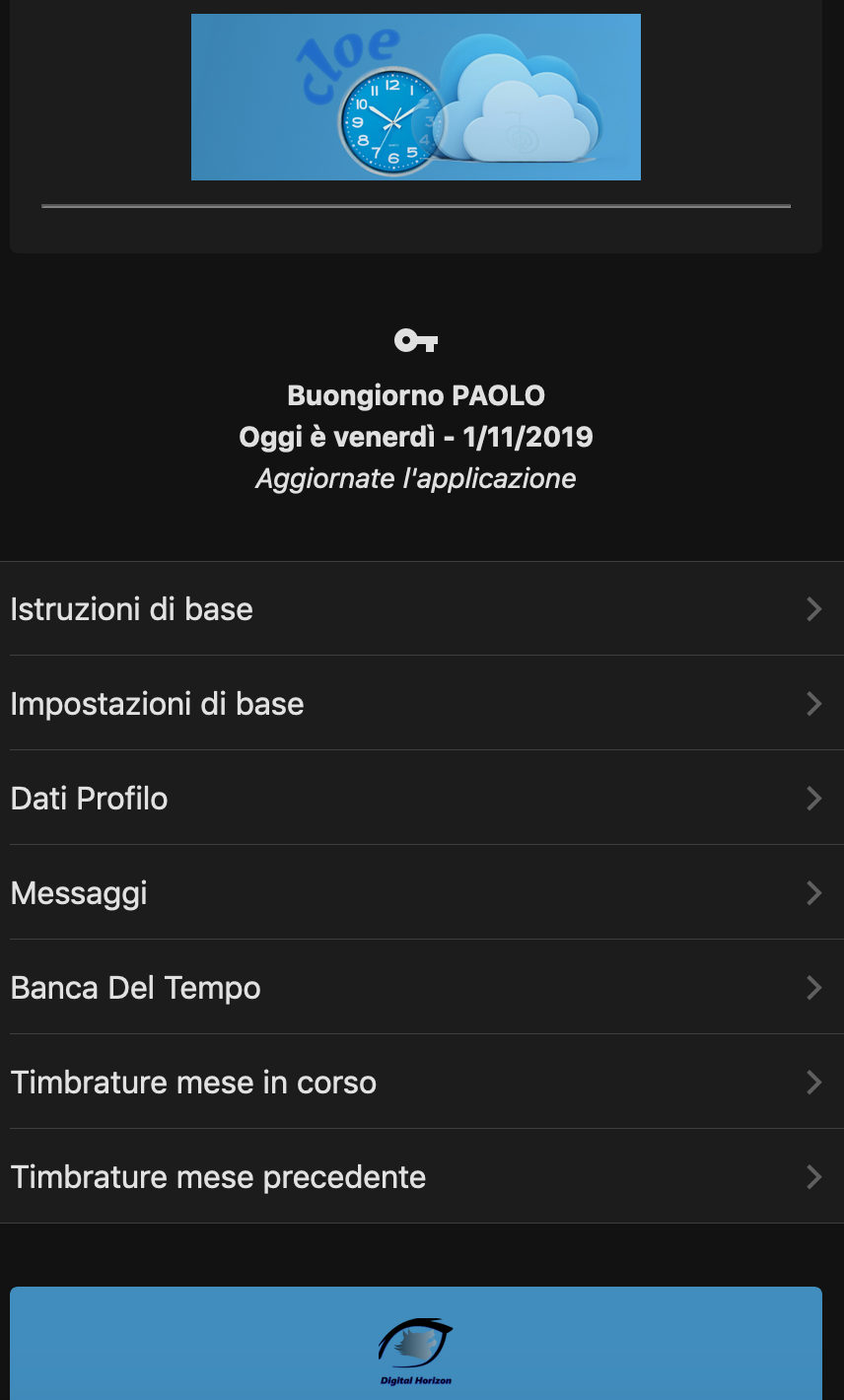 Recatevi al sito www.cloetime.it e precisamente in sezione “CLOe scuole”,”scarica la app”. In base al vostro dispositivo mobile scegliete se scaricare per Android.
Recatevi al sito www.cloetime.it e precisamente in sezione “CLOe scuole”,”scarica la app”. In base al vostro dispositivo mobile scegliete se scaricare per Android.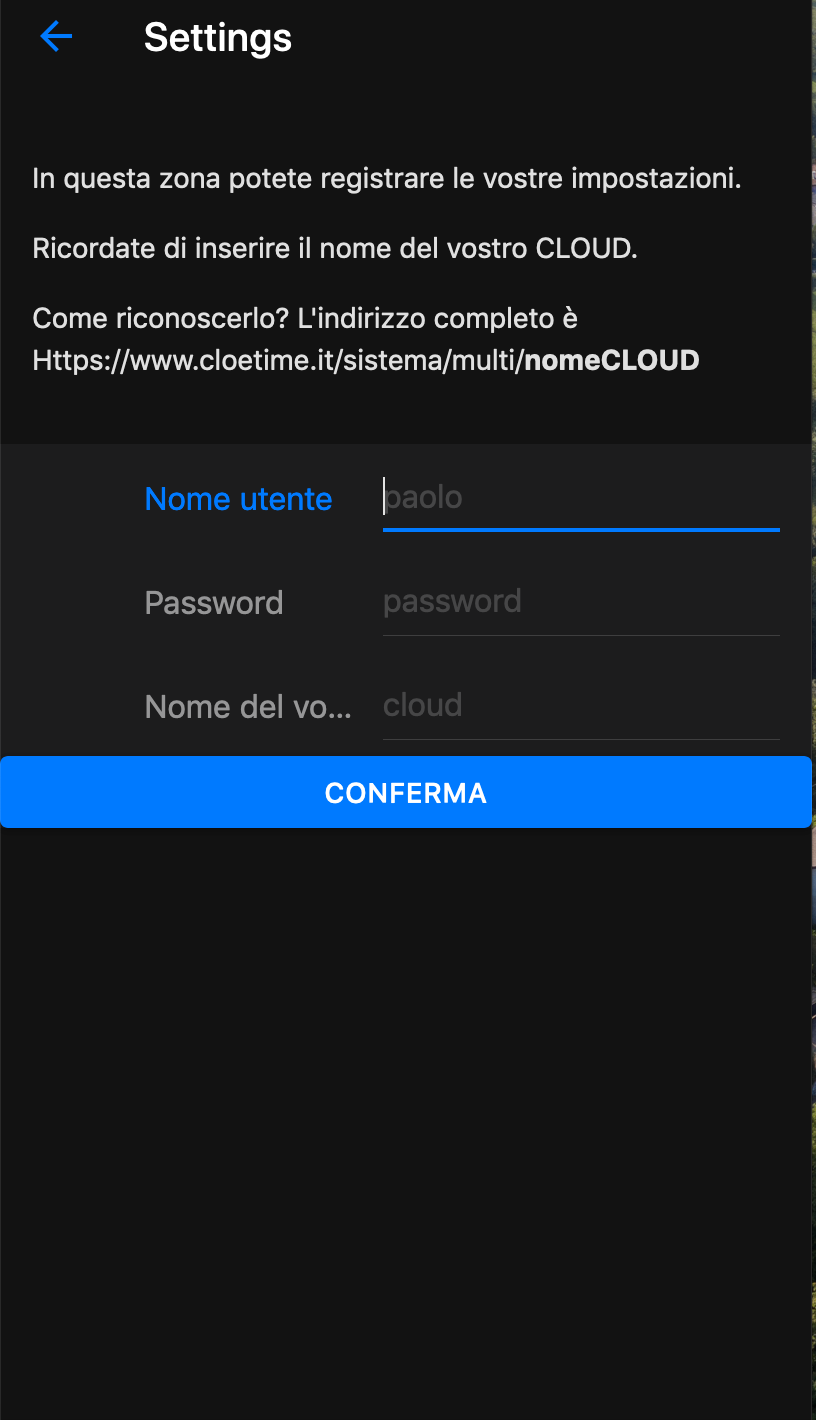 Dopo aver inserito Nome utente e password sarà il momento di inserire il nome del nostro CLOUD. Se la nostra scuola si chiama ICNomescuola, l’indirizzo di CLOe sarà, per gli amministratori e per chi timbra quotidianamente “https://www.cloetime.it/sistema/multi/ICNomescuola“. In questo caso, ICNomescuola sarà il nome del vostro cloud. In ogni caso il Vostro Amministratore di CLOe vi comunicherà il nome preciso del vostro CLOUD.
Dopo aver inserito Nome utente e password sarà il momento di inserire il nome del nostro CLOUD. Se la nostra scuola si chiama ICNomescuola, l’indirizzo di CLOe sarà, per gli amministratori e per chi timbra quotidianamente “https://www.cloetime.it/sistema/multi/ICNomescuola“. In questo caso, ICNomescuola sarà il nome del vostro cloud. In ogni caso il Vostro Amministratore di CLOe vi comunicherà il nome preciso del vostro CLOUD.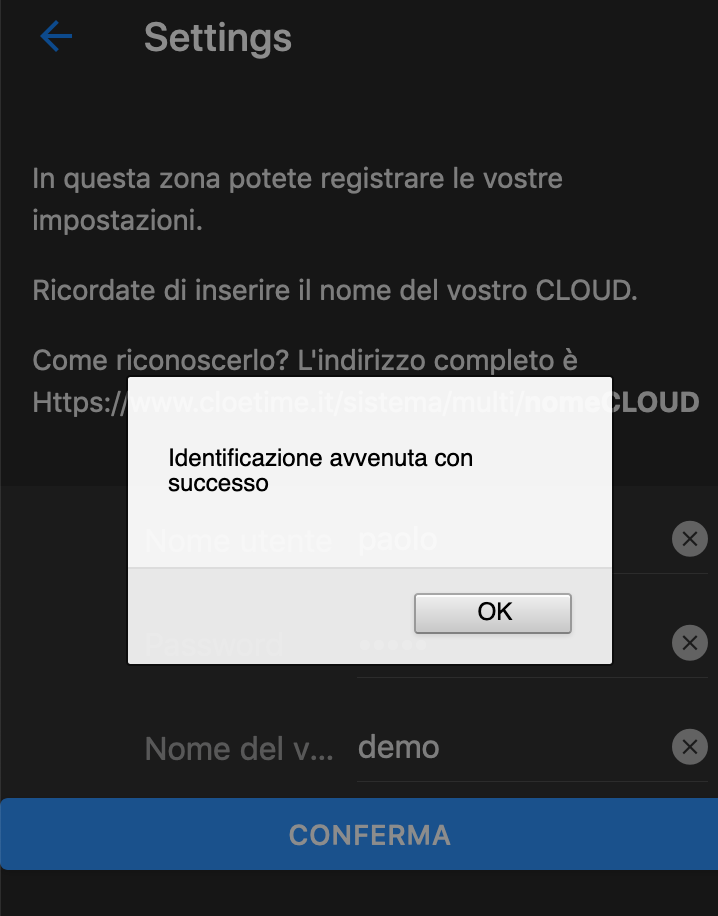
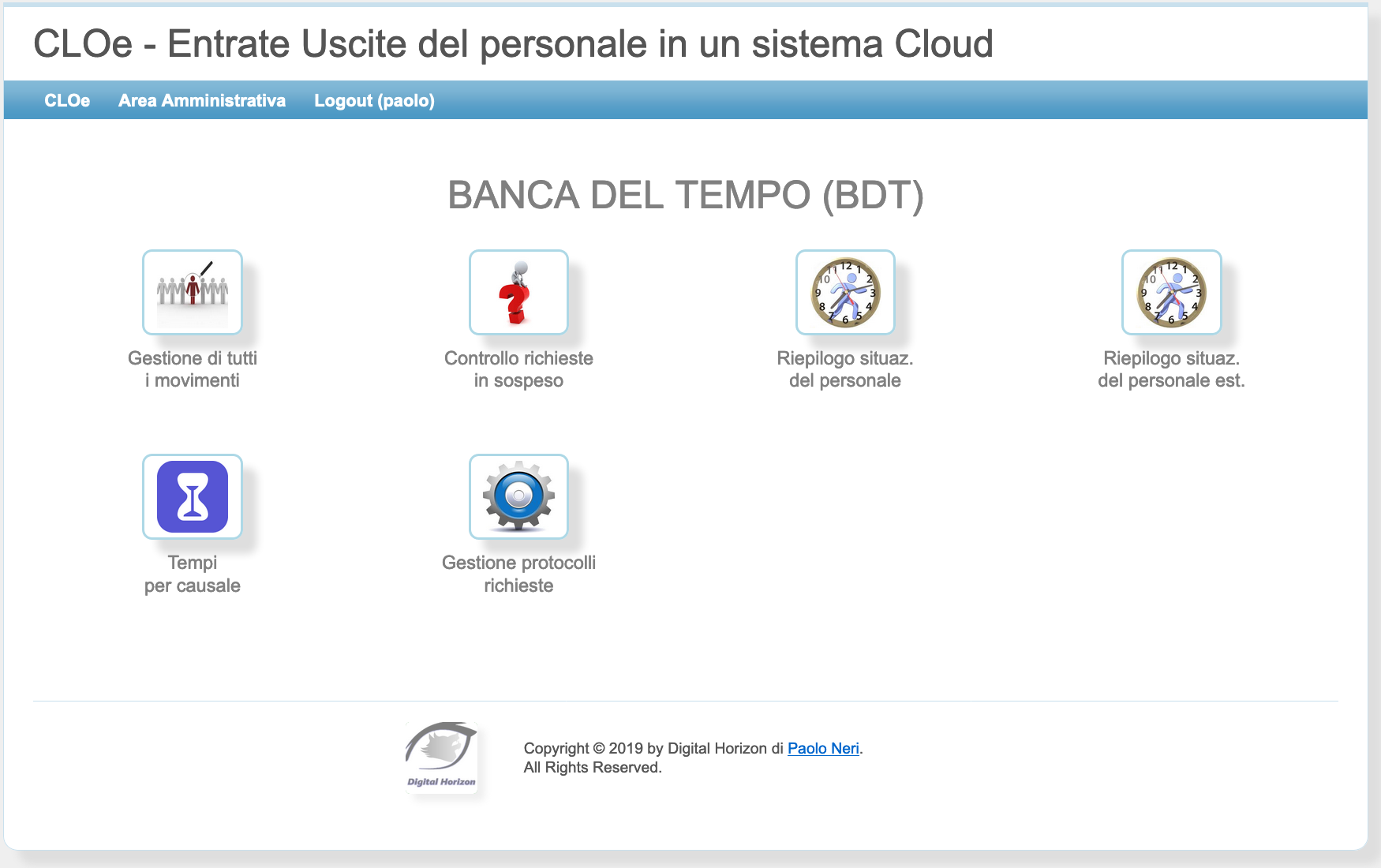
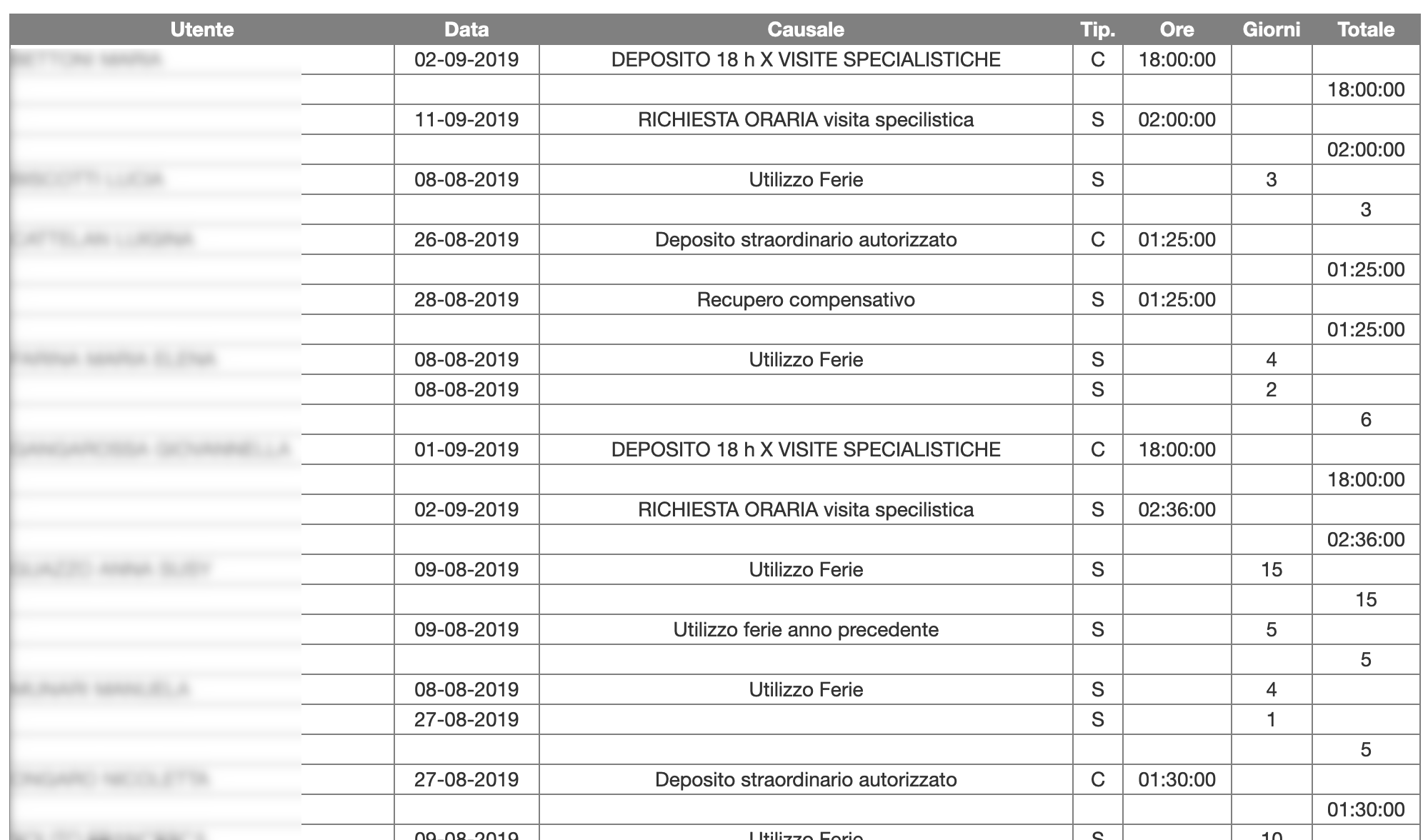
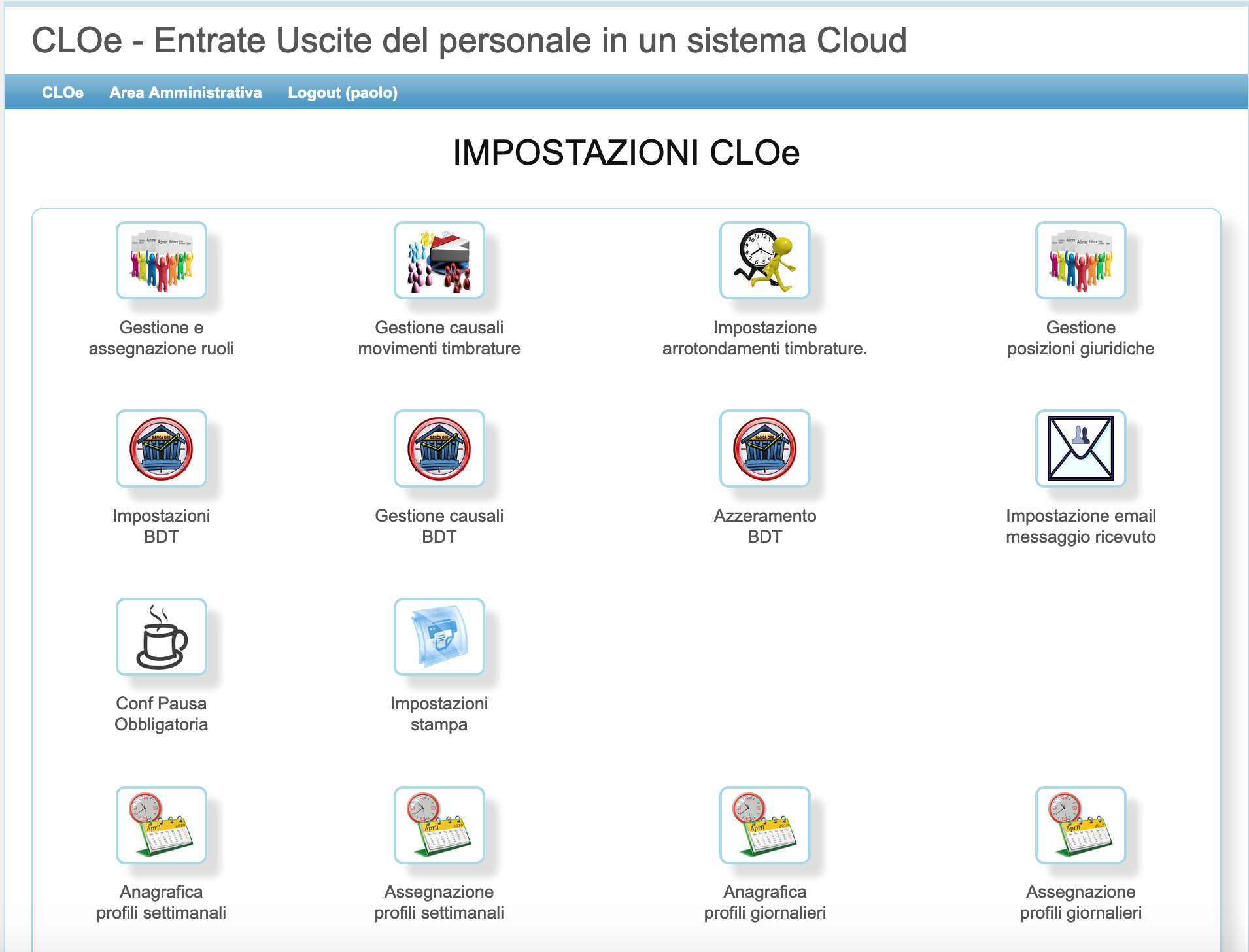
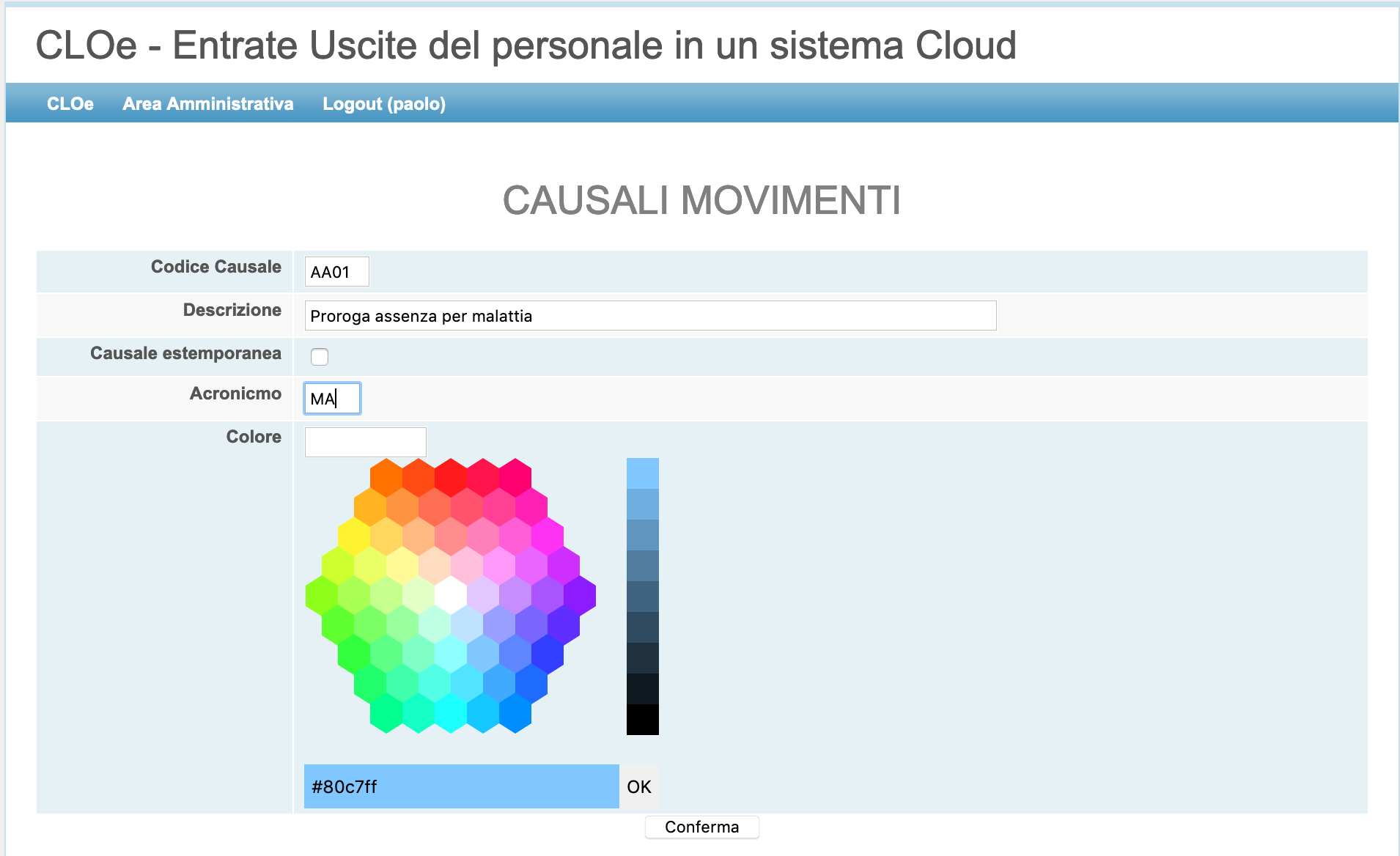
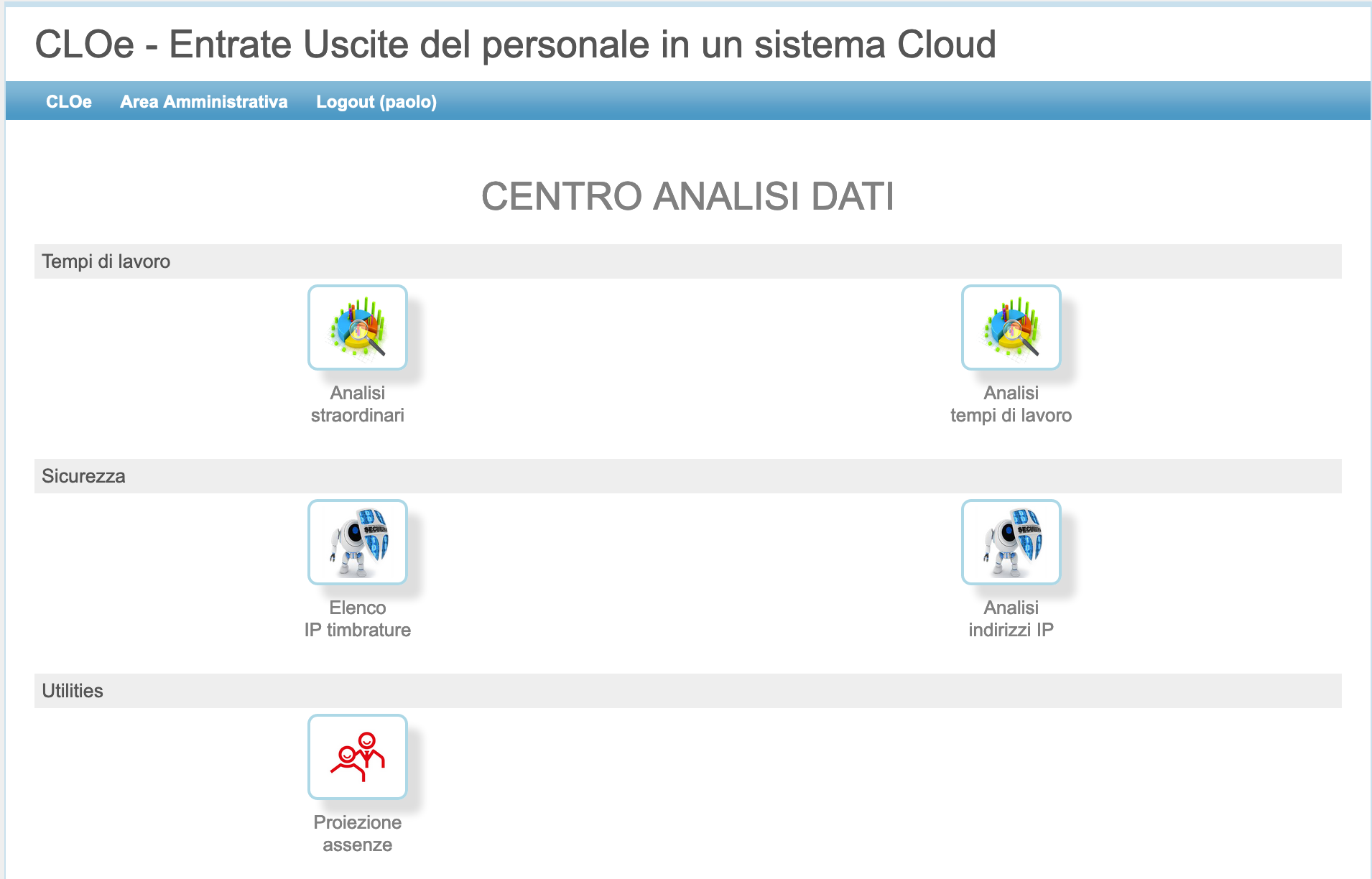
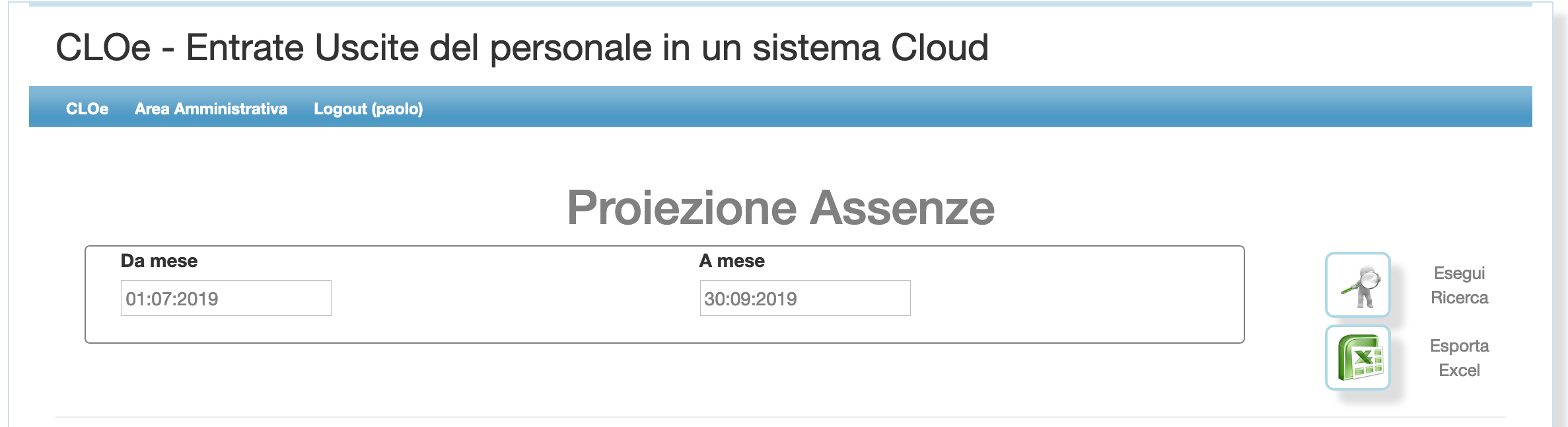 ed eseguiamo la ricerca tramite l’apposito pulsante.
ed eseguiamo la ricerca tramite l’apposito pulsante.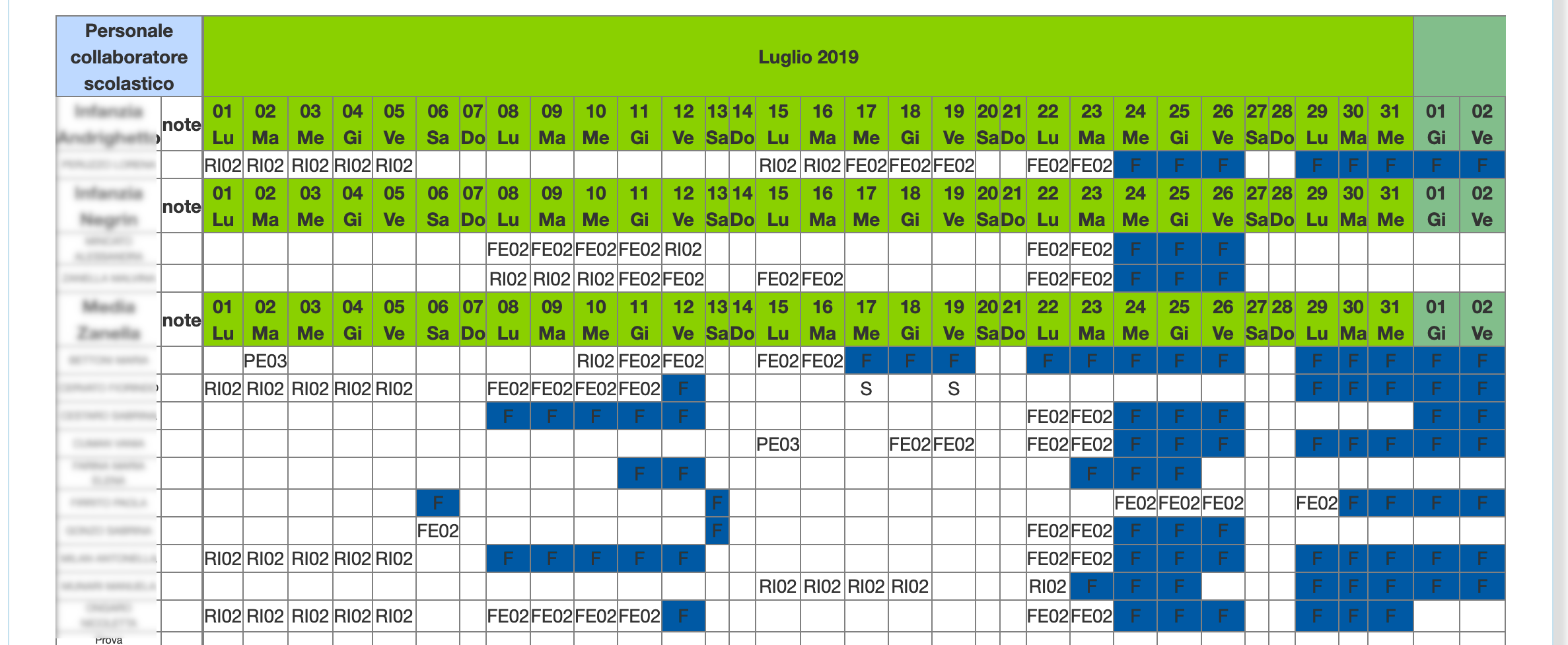



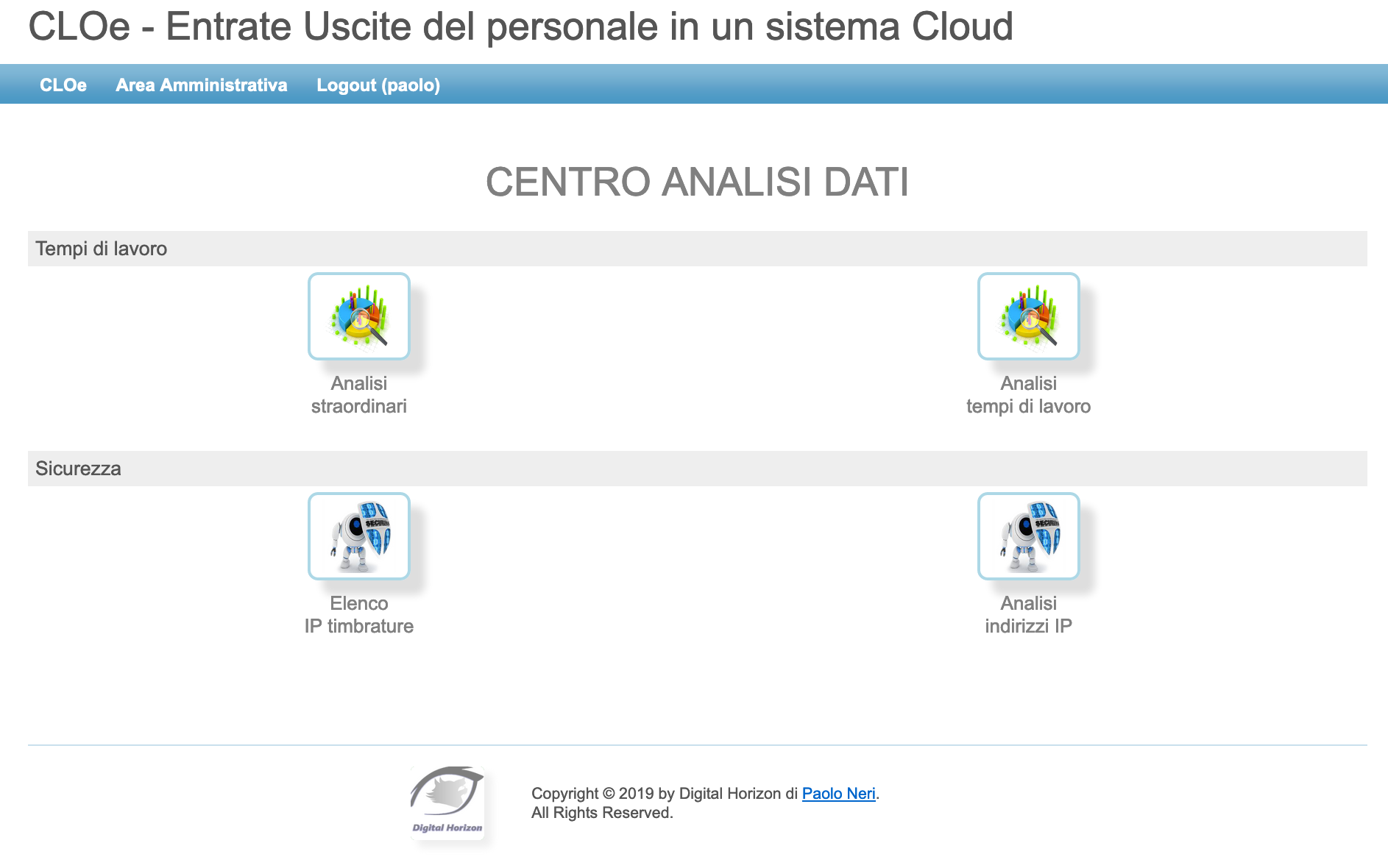 La prima funzionalità si chiama Elenco IP timbrature. Restituisce un elenco, in base ai parametri di ricerca, di timbrature con relativo indirizzo IP e dati sul browser da dove l’utente ha timbrato. (vedi foto sotto). La seconda fornisce una statistica sui cambiamenti degli indirizzi IP assegnati ad ogni plesso nell’arco di tempo richiesto. E’ un po’ come googleMaps che rileva le deviazioni del traffico in base a dove viaggiano gli utenti. Ecco. CLOe qui rileva attraverso le timbrature effettuate i cambiamenti degli IP.
La prima funzionalità si chiama Elenco IP timbrature. Restituisce un elenco, in base ai parametri di ricerca, di timbrature con relativo indirizzo IP e dati sul browser da dove l’utente ha timbrato. (vedi foto sotto). La seconda fornisce una statistica sui cambiamenti degli indirizzi IP assegnati ad ogni plesso nell’arco di tempo richiesto. E’ un po’ come googleMaps che rileva le deviazioni del traffico in base a dove viaggiano gli utenti. Ecco. CLOe qui rileva attraverso le timbrature effettuate i cambiamenti degli IP.
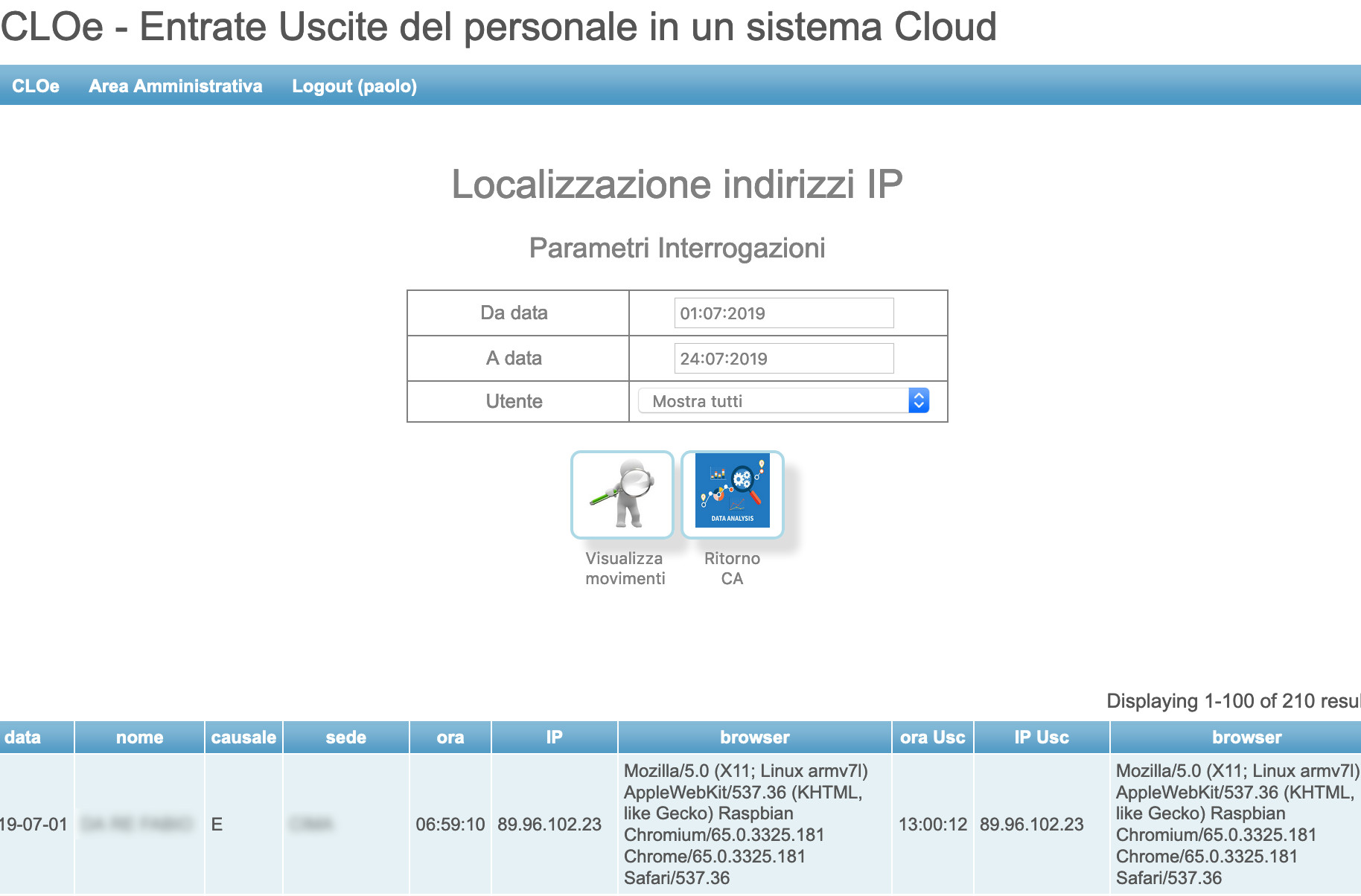

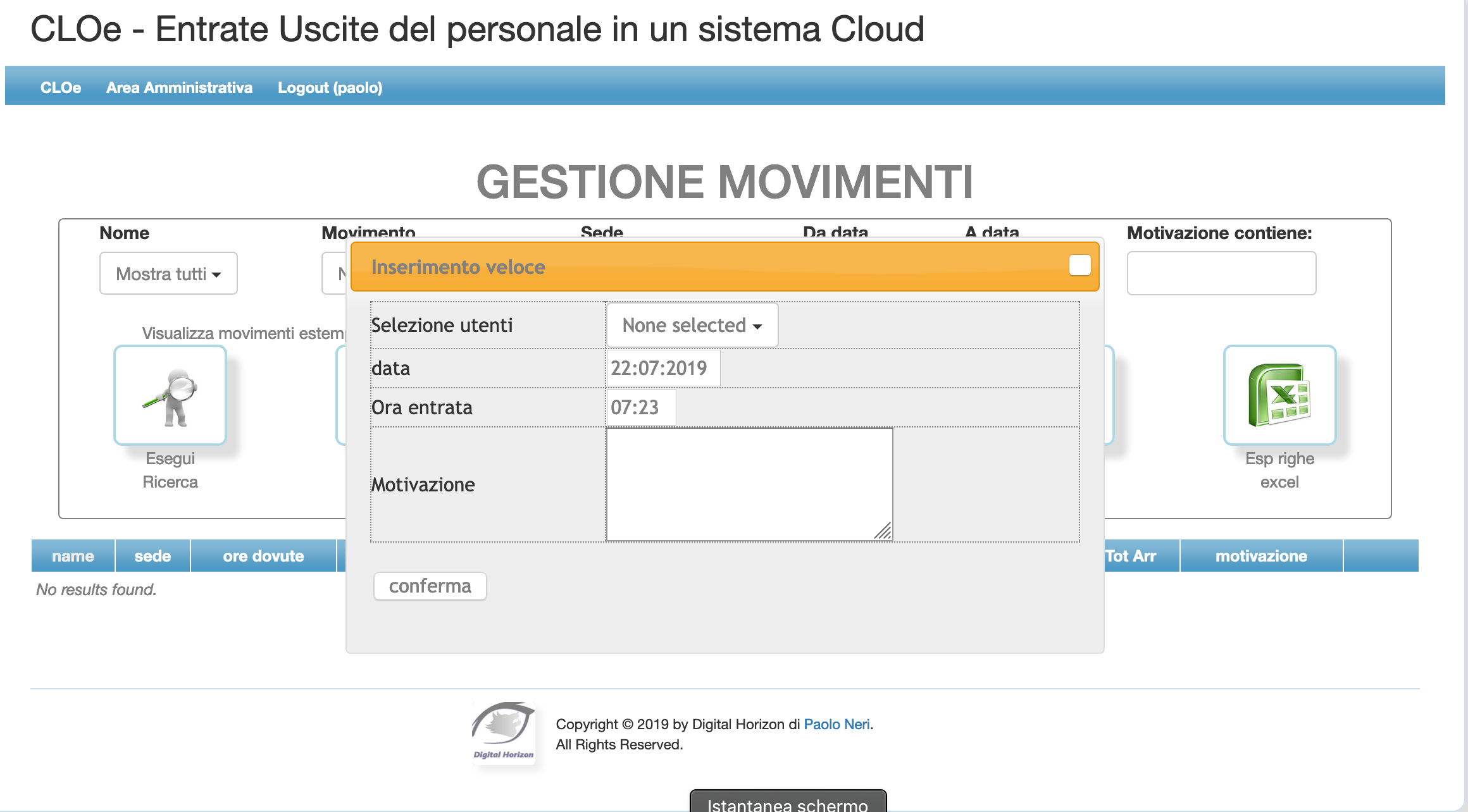 l’inserimento veloce dei movimenti: l’elenco degli utenti visualizzato conterrà ora solo gli utenti attivi, mentre prima si vedevano tutti gli utenti, anche quelli disabilitati.
l’inserimento veloce dei movimenti: l’elenco degli utenti visualizzato conterrà ora solo gli utenti attivi, mentre prima si vedevano tutti gli utenti, anche quelli disabilitati.